Как создавать портативные программы с помощью платформы Cameyo
Несомненным плюсом портативного софта является возможность его запуска с переносных носителей, а также хранение настроек в конфигурационных файлах, что в свою очередь позволяет избежать замусоривания реестра, в который традиционно прописываются все обычные установщики. С другой стороны, портативные приложения медленнее запускаются, большинством из них не поддерживается автообновление, а еще их использование предполагает некий риск.
Поскольку чаще всего приходится иметь дело с переносными программами, перепакованными не разработчиками, а порой совершенно неизвестными людьми.
Вполне допустимо, что последний пункт вас как-то особенно смущает, впрочем, что мешает вам создавать портативные приложение самостоятельно?
Существуют инструменты, позволяющие портировать самые разные программы и быть при этом уверенными, что в их код не попало ничего опасного. Одним из таких инструментов является Cameyo — платформа для виртуализации и портирования десктопных приложений. Скачать ее можно с сайта разработчика www.cameyo.com, но в этом случае вам придется заполнить форму, указав свой email и прочие данные. Загрузить программу можно и с других ресурсов, однако регистрировать личный кабинет вам всё равно придется.
Создание Portable программ — [www.cameyo.com]
В момент запуска исполняемого файла Cameyo предложит выбрать один из трех режимов работы: Cameyo Player, Capture an installation и Edit a package. Создание портативных приложений доступно в режиме «Capture an installation».
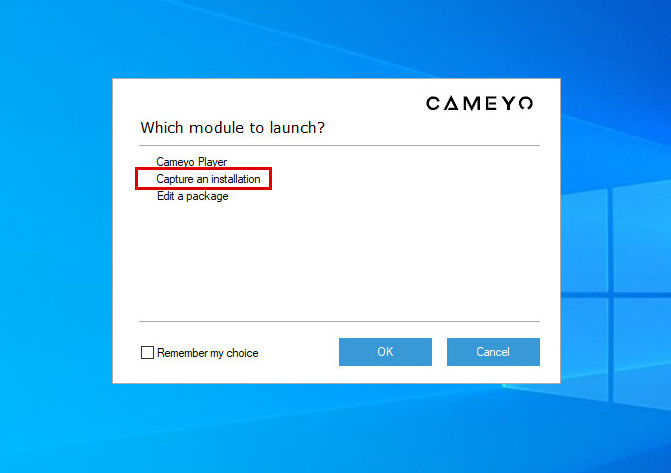
Выбрав режим, авторизуйтесь в программе с помощью используемых при регистрации аккаунта email и пароля. В окне приложения вы увидите несколько иконок программ, которые можно запустить в изолированное среде или скачать на компьютер.
Выберите в меню опцию «Create a new package».
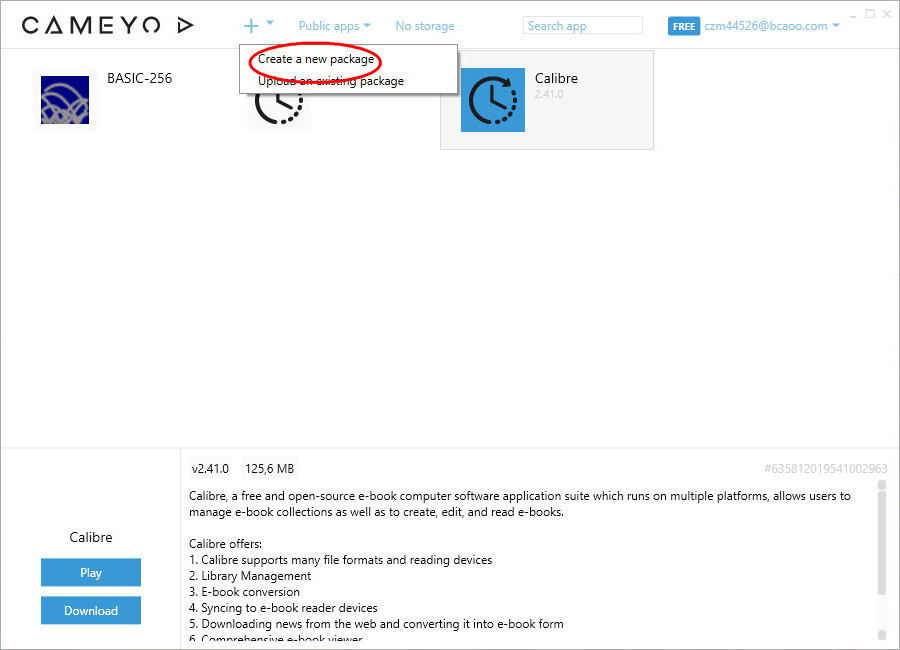
Перетащите в открывшееся окошко исполняемый файл приложения, которое хотите сделать портативным и нажмите «Snapshot Capture».
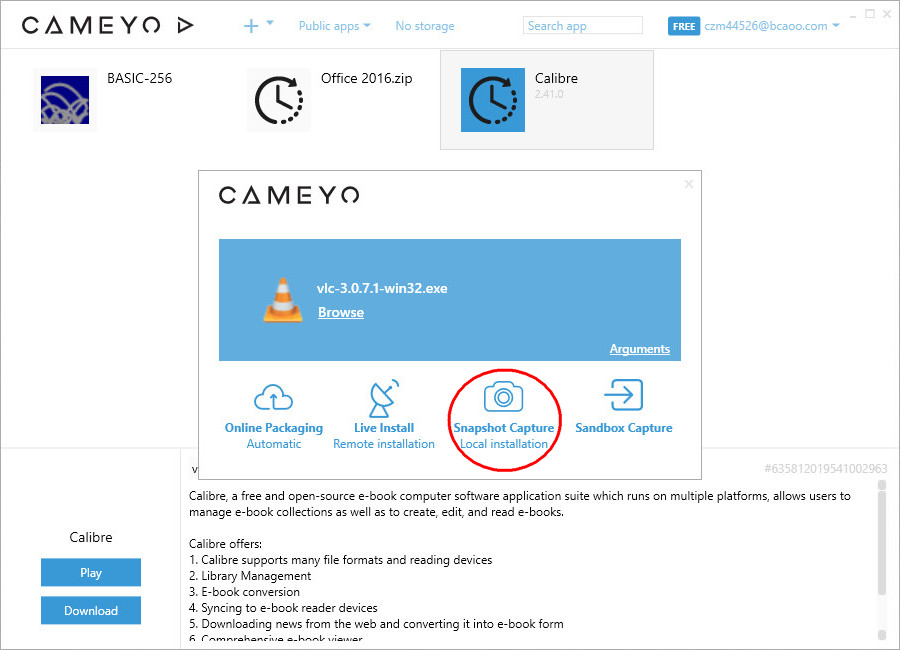
При этом Cameyo создаст снимок системы до установки приложения.
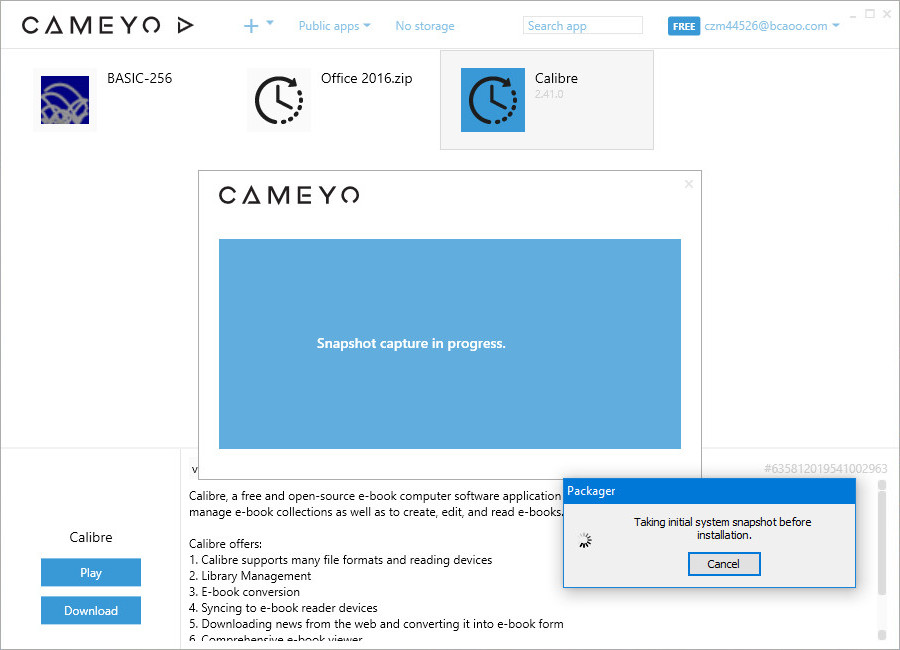
Как только снимок будет создан, запустится мастер-установщик приложения.
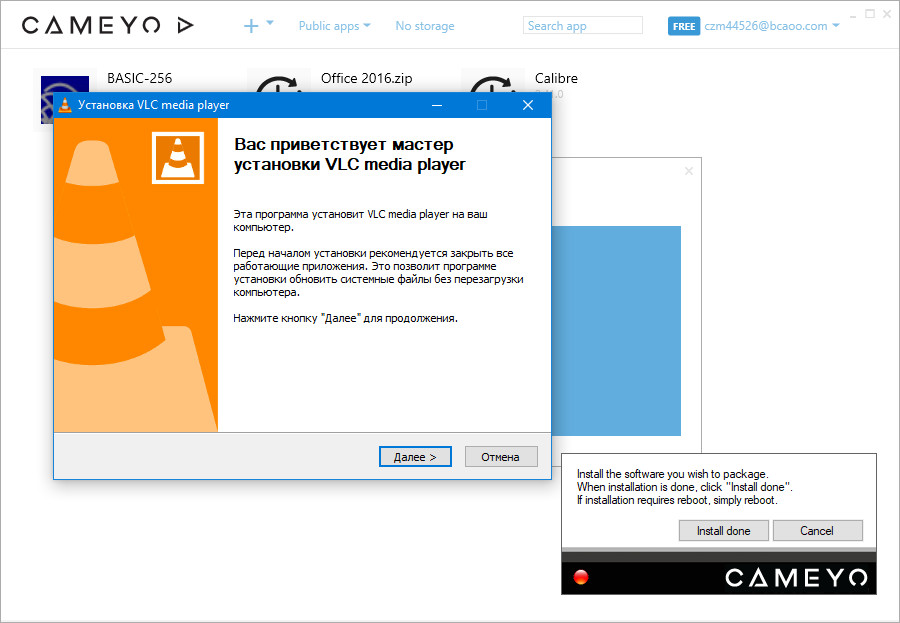
Одновременно откроется окошко Cameyo с мигающей красной кнопкой и предложением создать пост-снимок. Устанавливаем программу с помощью стандартного мастера-установщика после чего снимаем, если установлена, галочку на запуск программы и жмем «Install done».
Создание портативных программ в Cameyo
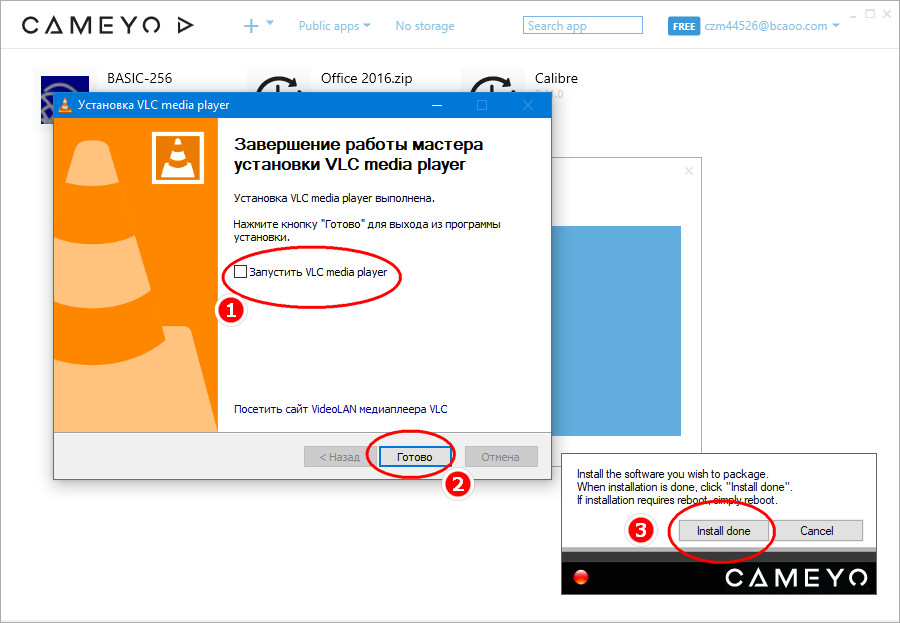
Cameyo выполнит повторное сканирование системы, создаст пост-снимок и «соберет» на основе полученных данных исполняемый файл уже портативной версии приложения.
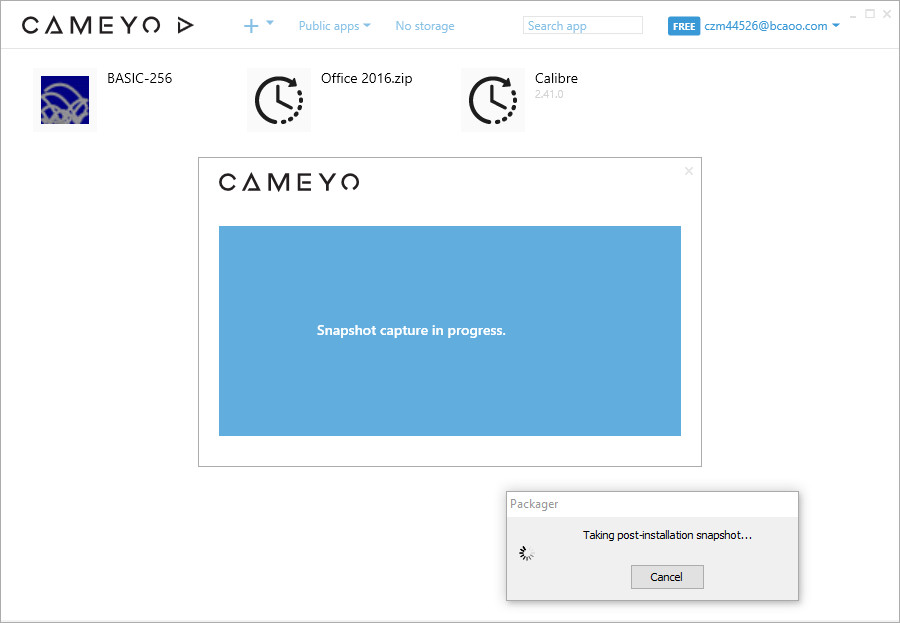
Которое вы найдете в папке %userprofile%DocumentsCameyo apps .
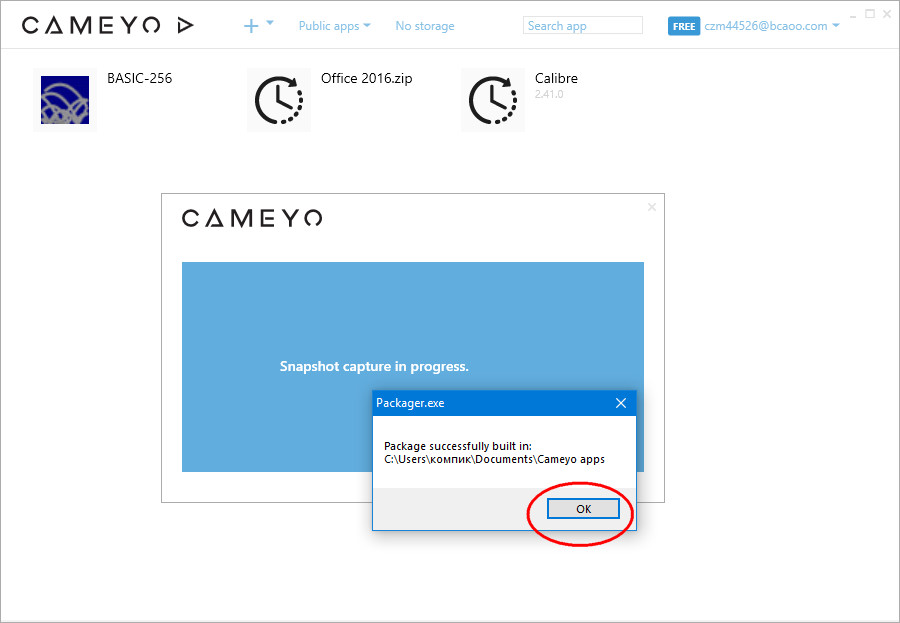
Также вы можете загрузить портированное приложение в свой облачный аккаунт, в этом случае его иконка появится в списке программ, доступных для запуска из виртуальной среды Cameyo.
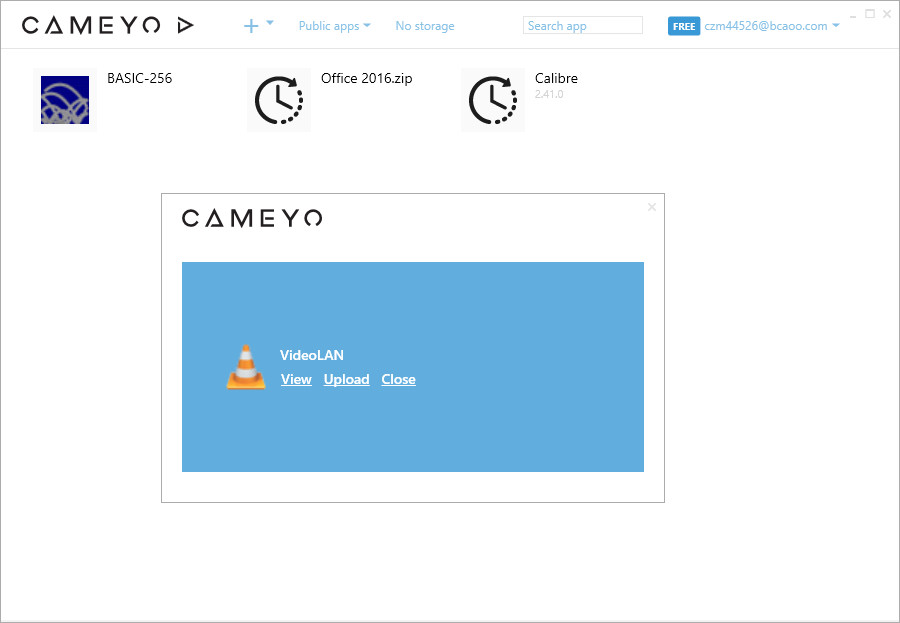
По большому счету это всё, что касается создания портативных версий программ в Cameyo.
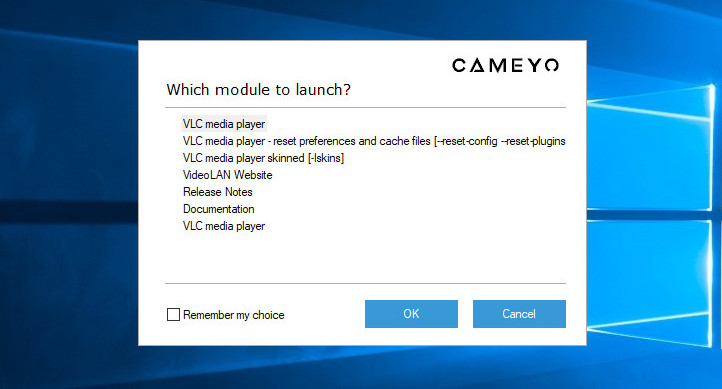
Следует, однако, учитывать, что некоторые из портированных приложений могут работать некорректно, особенно это касается условно-бесплатных программ.
Второй момент — размер исполняемых файлов приложений в большинстве случаев окажется большим, чем вес исходника. Это объясняется добавлением в пакет компонентов самой Cameyo и некоторых системных процессов, вовлеченных в процесс создания портативного приложения.
Для их удаления в Cameyo предусмотрен режим «Edit a package». Наконец, при запуске созданных в Cameyo программ сначала будет появляться меню платформы, в котором пользователю каждый раз нужно будет выбирать необходимое действие.
Источник: www.white-windows.ru
Создание portable и облачных программ в Cameyo

Cameyo — бесплатная программа для виртуализации приложений Windows, и заодно облачная платформа для них. Наверное, из сказанного выше, начинающему пользователю мало что ясно, но рекомендую продолжить чтение — все станет ясно, и это точно интересно.
С помощью Cameyo вы можете создать из обычной программы, которая при стандартной установке создает множество файлов на диске, записи в реестре, запускает службы и прочее, один исполняемый файл EXE, содержащий все необходимое, не требующий для работы ни установки на компьютер ни чего-либо еще. При этом вы самостоятельно настраиваете, что можно будет делать этой portable программе, а чего — нельзя, то есть она выполняется в песочнице, при этом отдельное ПО наподобие Sandboxie не требуется.
И, наконец, вы не только можете сделать portable программу, которая будет работать с флешки и любого другого накопителя без установки на компьютер, но и запустить ее в облаке — к примеру, вы можете работать с полноценным редактором фотографий из любого места и в любой операционной системе через браузер.
Создаем portable программу в Cameyo
Скачать Cameyo вы можете с официального сайта cameyo.com. При этом, внимание: VirusTotal (сервис для онлайн проверки на вирусы) дважды срабатывает на этом файле. Я поискал в Интернете, большинство людей пишут, что это ложное срабатывание, но лично я ничего не гарантирую и на всякий случай предупреждаю (если для вас этот фактор критичен, сразу перейдите к разделу про облачные программы ниже, полностью безопасный).
Установка не требуется, и сразу после запуска появляется окно с выбором действия. Я рекомендую выбрать Cameyo, чтобы перейти к главному интерфейсу программы. Русский язык не поддерживается, но я расскажу обо всех основных пунктах, к тому же они и так вполне понятные.
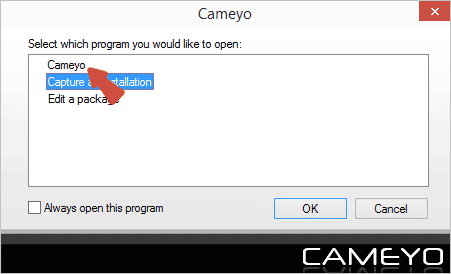
Захват приложения (Capture App Locally)

По нажатию кнопки с изображением фотоаппарата и надписью Capture App Locally запустится процесс «захвата установки приложения», который происходит в следующем порядке:
- Сначала вы увидите сообщение «Taking initial snapshot before installation» — это означает, что Cameyo делает снимок операционной системы перед установкой программы.

- После этого появится диалоговое окно, в котором будет сообщаться: Установите программу и, когда установка завершится, нажмите «Install Done». Если программа потребует перезагрузки компьютера, то просто перезагрузите компьютер.

- После этого будут проверены изменения системы по сравнению с первоначальным снимком и на основании этих данных создано portable приложение (Стандартно, в папке Документы), о чем вы получите сообщение.

Данный способ я проверил на веб-установщике Google Chrome и на Recuva, оба раза сработало — в результате получается один EXE файл, который запускается сам по себе. Однако замечу, что по умолчанию доступа в Интернет у созданных приложений нет (то есть Chrome хоть и запускается, но его нельзя использовать), однако это настраивается, о чем будет дальше.
Главный недостаток способа — вы в нагрузку к portable программе, получаете еще одну, полностью установленную на компьютере (впрочем, ее можно удалить, а можно проделывать всю процедуру в виртуальной машине, как я).
Чтобы этого не случилось, у той же кнопки для захвата в главном меню Cameyo можно нажать стрелку вниз и выбрать пункт «Capture installation in virtual mode», в этом случае программа установки запускается изолированно от системы и каких-либо следов в ней появиться не должно. Однако, у меня этот способ не сработал с указанными выше программами.
Еще один способ создания portable приложения полностью онлайн, который никак не затрагивает ваш компьютер и при этом работает, описан ниже в разделе про облачные возможности Cameyo (при этом, исполняемые файлы при желании можно скачать из облака).

Все созданные вами portable программы можно просмотреть на вкладке «Computer» Cameyo, оттуда же запустить и настроить (запускать вы их можете также откуда угодно еще, просто скопируйте исполняемый файл куда требуется). Посмотреть доступные действия можно по правому кликом мышью.
Пункт «Edit» вызывает меню настроек приложения. Среди наиболее важных:
- На вкладке General — Isolation Mode (вариант изоляции приложения): доступ только к данным в папке Документы — Data mode, полностью изолированное — Isolated, полный доступ — Full Access.

- На вкладке Advanced два важных пункта: вы можете настроить интеграцию с проводником, пересоздать ассоциации файлов с приложением, а также настроить, какие настройки приложению можно оставлять после закрытия (например, настройки в реестре можно разрешить, а можно очищать каждый раз при выходе).

- Вкладка Security позволяет зашифровать содержимое exe файла, а для платной версии программы — еще и ограничить время ее работы (до определенного дня) или редактирование.
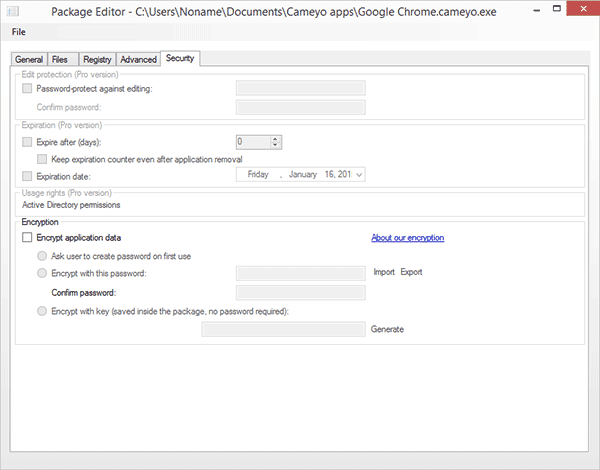
Думаю, те пользователи, которым что-то подобное нужно, смогут разобраться, что к чему, даже несмотря на то, что интерфейс не на русском языке.
Ваши программы в облаке
Это, пожалуй, еще более интересная возможность Cameyo — вы можете загружать свои программы в облако и запускать их оттуда прямо в браузере. К тому же, не обязательно загружать — там уже есть очень хороший набор бесплатных программ для различных целей.

К сожалению, для загрузки своих программ на бесплатном аккаунте есть ограничение в 30 мегабайт и хранятся они 7 дней. Для использования этой функции требуется регистрация.
Онлайн программа Cameyo создается в пару простых шагов (при этом вам не обязательно иметь Cameyo на компьютере):

- Войдите в свой аккаунт Cameyo в браузере и нажмите «Add App» (Добавить приложение) или, если у вас есть Cameyo для Windows, нажмите «Capture app online».
- Укажите путь к установщику на вашем компьютере или в интернете.
- Подождите, когда программа будет установлена онлайн, по завершении она появится в списке ваших приложений и ее можно прямо оттуда запустить или скачать на компьютер.
После запуска онлайн, открывается отдельная вкладка браузера, а в ней — интерфейс вашего ПО, запущенный на удаленной виртуальной машине.

Учитывая, что для работы большинства программ требуется возможность сохранения и открытия файлов, вам потребуется подключить свой аккаунт DropBox в профиле (другие облачные хранилища не поддерживаются), работать напрямую с файловой системой вашего компьютера не получится.
В целом, эти функции работают, правда и пришлось натолкнуться уже на несколько багов. Однако, даже с учетом их наличия, такая возможность Cameyo, при этом предоставляемая бесплатно — это довольно круто. Например, с помощью него, владелец Chromebook может запустить Skype в облаке (приложение уже там есть) или человеческий графический редактор — и это лишь один из примеров, которые приходят в голову.
А вдруг и это будет интересно:
- Лучшие бесплатные программы для Windows
- Как убрать уведомление Chrome и Edge об обновлении Windows 7 и 8.1 до более поздней версии
- Как скрыть файлы внутри других файлов в Windows — использование OpenPuff
- Как включить режим экономии памяти и энергосбережения в Google Chrome
- Как удалить пароли в Яндекс Браузере
- Программы для анализа дампов памяти Windows
- Windows 11
- Windows 10
- Android
- Загрузочная флешка
- Лечение вирусов
- Восстановление данных
- Установка с флешки
- Настройка роутера
- Всё про Windows
- В контакте
- Одноклассники
-
Саша 09.07.2018 в 11:27
- Dmitry 09.07.2018 в 11:28
Источник: remontka.pro
Cameyo — бесплатный инструмент для виртуализации и создания портативных программ
Тестировать работу приложений на домашнем компьютере — не самая лучшая идея. Нет никаких гарантий, что установленная и запущенная программа не вызовет сбой или какую иную неполадку, вследствие которой будет нарушена работа всей системы. Чтобы избавить себя от ненужных проблем, для тестирования программного обеспечения нужно использовать виртуальные машины (такие как Hyper-V, VMware или VirtualBox) или специальные инструменты, создающие особое виртуальное пространство, в котором без какого-либо риска для системы можно запускать любые приложения.
Являясь одним из таких инструментов, платформа Cameyo обладает рядом преимуществ. Среди них можно отметить запуск виртуализированных приложений из «облака» прямо в окне браузера, а также создание портативных версий различных программ. Cameyo обладает приятным пользовательским англоязычным интерфейсом с небольшим набором базовых настроек, что делает её доступной даже для начинающих пользователей. Познакомимся подробнее с данным сервисом.
1. Первый запуск
После скачивания и запуска исполняемого файла в открывшемся окошке выделите «cameyo», а затем нажмите «ok».

Откроется основное окно, содержащее меню из трех опций: «Capture app locally», «Capture app online» и «Package Editor». Первая создаёт локальные копии приложений, вторая — запускает приложения в «облаке», третья предназначается для редактирования и настройки уже готовых пакетов. На начальных этапах работы с программой этот редактор вам не понадобится.

2. Виртуализация приложений в облаке
Для виртуализации приложений потребуется регистрация. Она бесплатна и не занимает много времени.

Встроенная база Cameyo содержит огромное количество самых разных приложений. Поддерживается добавление собственных программ. Запускать виртуальные приложения можно как в окне Cameyo, так и прямо в браузере, предварительно авторизовавшись в кабинете пользователя.


Разница между этими двумя способами лишь в том, что запущенные в локальной среде Cameyo приложения могут получать доступ к файловой системе компьютера, а те приложения, которые запускаются в браузере, могут интегрироваться с облачным хранилищем Dropbox.

3. Создание портативных версий программ
Чтобы создать портативную версию какой-либо программы, нажмите «Capture app locally». При этом Cameyo сделает снимок операционной системы и всех установленных программ.

О завершении процедуры сканирования программа проинформирует окошком с мигающей красной кнопкой. После этого на компьютер устанавливается программа, которую нужно сделать портативной. По завершении инсталляции в окошке наблюдения жмём кнопку «Install done».

При этом будет выполнено повторное сканирование системы с одновременным портированием установленного приложения, которое появится в главном окне Cameyo. Физически оно будет сохранено в каталог C:/Users/UserName/Documents/Cameyo apps.

4. Преимущества и недостатки
Как и у всех инструментов виртуализации, есть у Cameyo и свои недостатки. Так, некоторые виртуализированные программы могут работать не совсем корректно. Кроме того, созданные в Cameyo портативные программы могут весить несколько больше, чем это нужно. Объясняется это тем, что фоновые процессы работающих в Windows приложений «вовлекаются» в процесс портирования, добавляя в исполняемый файл ненужные компоненты. Удалить их можно во встроенном редакторе пакетов, но это уже отдельная тема.
Также следует учитывать, что портабле-программы будут иметь определённую зависимость от Cameyo, проявляющуюся при их запуске на другом компьютере загрузкой дополнительных компонентов платформы. Следующий недостаток Cameyo заключается в том, что портативные приложения могут создаваться только в ходе их установки. Создать портативное приложение на базе уже установленной программы не получится. И последнее. Хотя сама платформа весит каких-то 15 Мб, файлы проектов могут занимать на диске значительное место.

Официальный сайт разработчика: www.cameyo.com
Помогла ли вам данная статья?
Смотрите также:
Uninstall Tool – быстрый и удобный деинсталлятор компьютерных программ Удаление программного обеспечения с компьютера должно быть проведено правильно — с этими основами компьютерной грамотности наверняка знакомы даже новички. Благо, на рынке софта сегодня имеется масса аналогов штатному функционалу Windows…
Назначаем свои горячие клавиши для быстрого запуска программ в Windows Сделать работу с компьютером быстрее, эффективнее и удобнее можно с помощью горячих клавиш, которые предусматриваются как для работы в конкретных программах, так и для функций самой операционной системы. ОС Windows…
Утилита MInstAll — создаем сборку программ для тихой установки В интернете на сайтах софтверной тематики вам наверняка приходилось встречать сборки программ, распространяемые в виде одного ISO-файла или нескольких каталогов с одним удобным меню инсталляции. Хотите узнать, как делаются такие…
Источник: tavalik.ru
Cameyo — делаем портативные программы сами

С недавних пор, предпочитаю такие Portable-версии размещать в скоростном ram-диске (в оперативной памяти компьютера), где они работают максимально шустро (мой системный ssd-диск, в это время, нервно курит в сторонке завидуя).
Cameyo справляется с созданием портативных версий программ в 95% случаев — остальные 5%, в силу разных причин, не поддаются «дрессировке».
В число таких строптивых обычно входят сложные профессиональные программные продукты.
Для примера, давайте сделаем портативную версию знаменитой чистилки CCleaner — лично мне она очень пригодится для спасения от «цифрового мусора» компьютеров родственников и знакомых («кину» её на флешку и буду носить с собой на сеансы техпомощи).
Как сделать портативную программу в Cameyo
Итак, сперва нужно приготовить (скачать) инсталлятор той программы, которую будем превращать в портативную.
В нашем случае — это CCleaner…

Далее — запускаем (скачанную с официального сайта по ссылке, что в конце статьи) программу Cameyo…

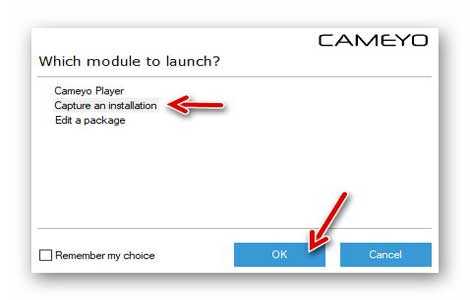
…выбираем средний пункт в списке, тыкаем «Ок» и ждём некоторое время, пока программа сделает снимок системы до инсталляции в неё подопытной софтины…
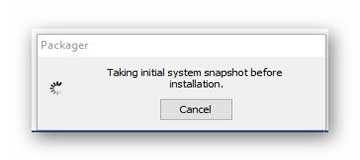
После появления такого окошка в районе системного трея (возле часиков)…
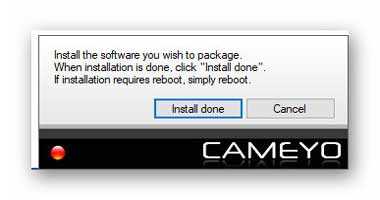
… ничего не тыкаем в нём , а просто начинаем (и проводим до конца) обычную установку CCleaner в операционную систему Windows.
Мигающий красный шарик толсто намекает, что идёт отслеживание всех вносимых изменений в каталоги системы и в её реестр.
Важно! Применять хитрые патчи, руссификаторы, изменять настройки, ставить точечки и галочки… нужно сразу после инсталляции программы и лишь после этого переходить к заключительной стадии создания портативной версии.
Жмём кнопку «Install done» в окошке Cameyo и после пары минут…
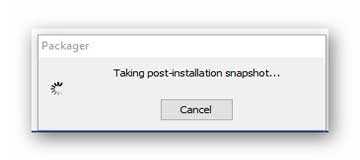
…получаем уведомление с адресом расположения готового новоиспечённого изделия…
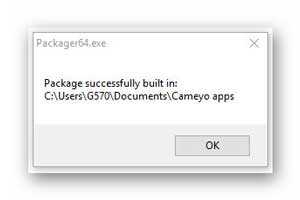
Переходим туда, куда нас послала программа Cameyo…
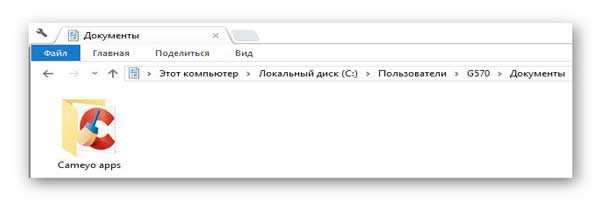
…и перемещаем (вырезаем) папку с компактной версией чистилки на флешку или на другой диск. Как и говорил выше — «закинул» её на скоростной диск в оперативной памяти компьютера.
Осталось проверить результат — запускаю уже портативную чистилку и удаляю с её помощью… её обычную версию, которую установили на системный диск (уже и забыли про это?)…
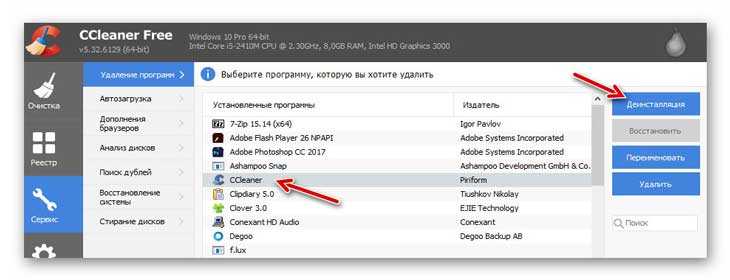
…нам не нужна эта лишняя программа в системном разделе, зачем нам кузнец лишние дубликаты?
Вот так легко можно делать портативные программы самостоятельно в Cameyo.
Скачать Cameyo
| Предназначение: | Бесплатное средство для самостоятельного создания Portable-версий компьютерных программ |
| Название программы: | Cameyo |
| Производитель (автор): | Cameyo, Inc.® |
| Статус: | Бесплатно |
| Категория: | Portable |
| Размер инсталлятора (архива): | 14.7 Мб |
| Поддержка ОС: | Windows XP,7,8,10 |
| Язык интерфейса: | Английский |
| Безопасность: | Вирусов нет |
| Похожие программы: | — |
| Ссылка на инсталлятор/сайт: | Скачать/Перейти |
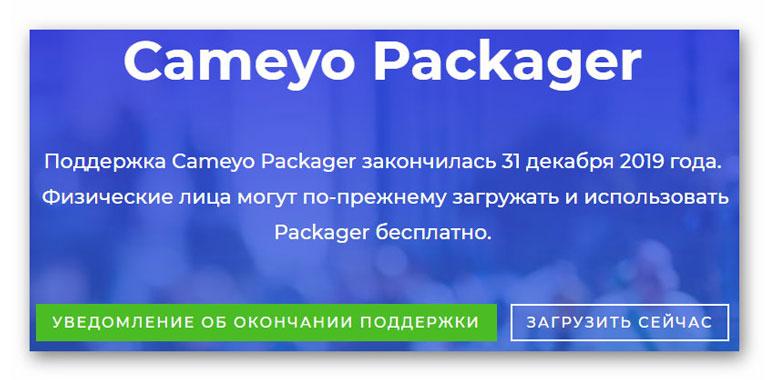
«Полезного» шпионского дополнительного софта в ней нет. Как заметили из описания выше — она сама тоже портативная.
Кстати, можно зарегистрироваться на сайте производителя и тогда станет доступна большая коллекция уже созданных портативных компьютерных программ.
Лично мне они не нужны (предпочитаю сам их делать с предварительной тщательной настройкой под себя), поэтому «проехал» это дело.
Ещё в Cameyo можно редактировать портативные программы (есть встроенный редактор), но это уже для очень опытных пользователей, которые не читают этот сайт.
До новых полезных компьютерных программ и интересных приложений для Андроид.
P.S. Не рекомендую увлекаться созданием портативных версий «тяжёлых» профессиональных программ (вроде Фотошопа) — их всё-таки лучше инсталлировать в систему для максимальной полноценной производительности.
Источник: optimakomp.ru
Cameyo 2.6.1191 Rus Portable

Cameyo – данный цифровой продукт представляет собой совершенно необычную, но очень востребованную утилиту, которая необходима для создания портативных версий любых вариаций софта. С этой программой вы сможете облегчить взаимодействие с программным обеспечением, а заодно избавитесь от ненужного файлового мусора на своем персональном компьютере. Портативные версии приложений примечательны тем, что их не нужно устанавливать на свой ПК, так как они запускаются одним загрузочным файлом. Поэтому софт можно будет так же использовать даже на флэшках, дисках, и других переносных носителях информации.
- Упрощенный интерфейс на русском языке;
- Возможность создания портативных версий из установленного софта;
- Быстрый откат действий к стандартным значениям;
- Удобная пошаговая модель управления;

Для того, чтобы бесплатно скачать эту программу у нас, вам нужно будет всего лишь перейти по загрузочной ссылке, которая находится на активной вкладке.
Битая ссылка или обновилась версия программы? Напишите об этом в комментариях, обязательно обновим!
Если не подходит пароль к архиву или после извлечения не все файлы в архиве — смотрите раздел Помощь
Источник: pcprog.ru